怎么将手机上的视频传到电视上
更新时间:2023-12-26 08:25:02来源:元达游戏浏览量:
随着科技的不断发展,手机已经成为我们日常生活中不可或缺的一部分,我们可以通过手机拍摄精彩瞬间,录制有趣视频。有时候我们可能希望将手机上的视频内容分享给更多人观看,这时候将视频同步到电视屏幕上就成为了一个问题。究竟如何才能将手机上的视频传到电视上呢?在本文中我们将探讨几种简单易行的方法,帮助您实现这一目标。无论是与家人朋友一起观看精彩视频,还是在大屏幕上欣赏自己拍摄的作品,都将成为可能。
如何将手机上的视频同步到电视屏幕上
操作方法:
1.首先要设置手机与电视在同一个路由器下,不然无法同步的哦。在手机上找到“投屏神器”应用,点击后打开该应用。
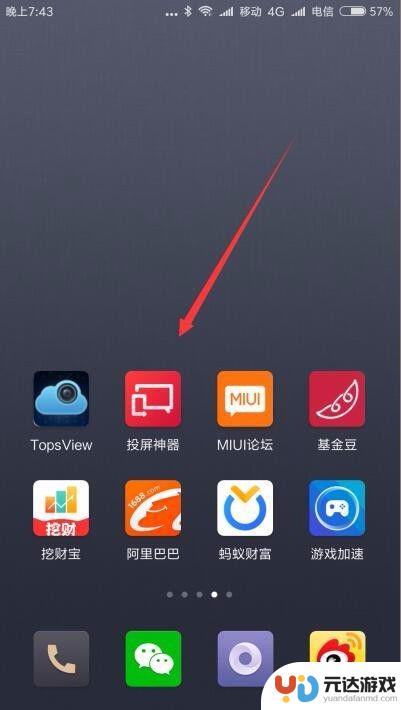
2.这时进入了了投屏神器的主界面,可以在最下面看到“已连接”到电视上了。如果要播放手机上的视频,点击“本地”快捷链接。
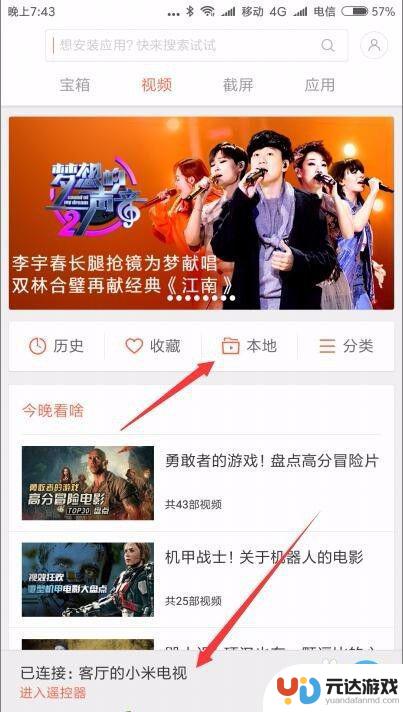
3.然后选择一个要播放的本地视频就可以了。这时电视上马上就可以看到打开的视频了。
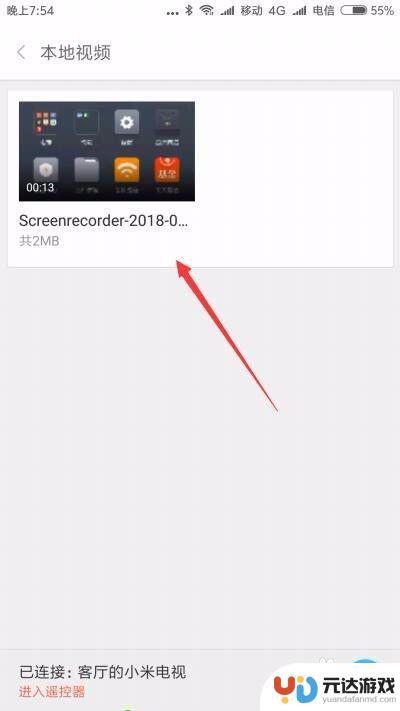
4.另外也可以播放在线的视频,点击上面的搜索框,可以用手机进行搜索需要的视频
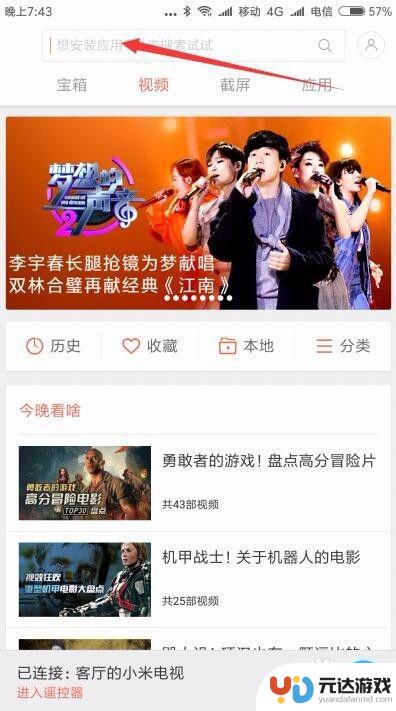
5.找到要播放的视频后,点击该视频的快捷链接,进入视频的播放界面。
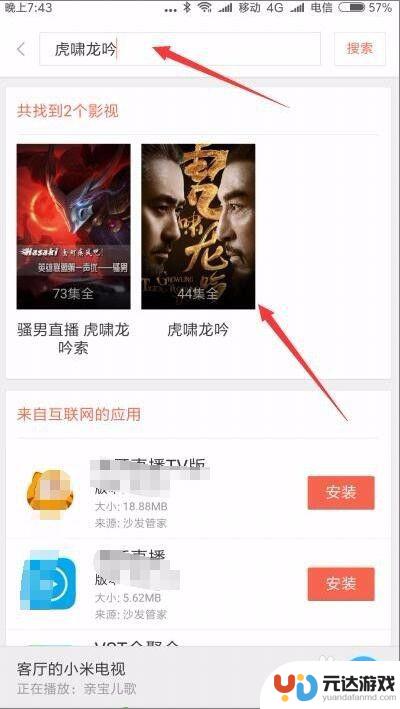
6.在播放的视频上有一个“投屏播放”的按钮,点击一下该按钮。
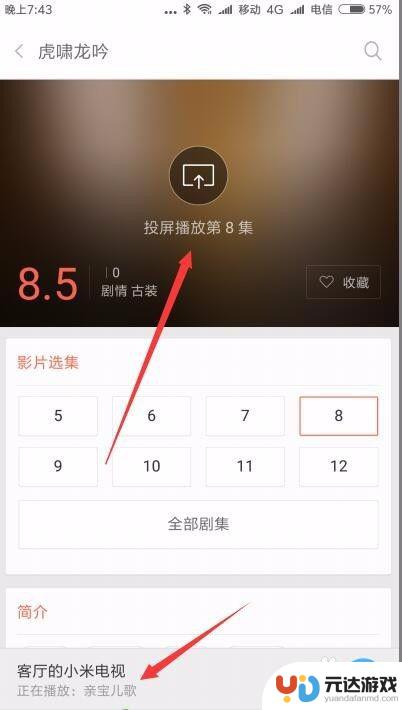
7.这时就会提示设备正在播放在线视频了。
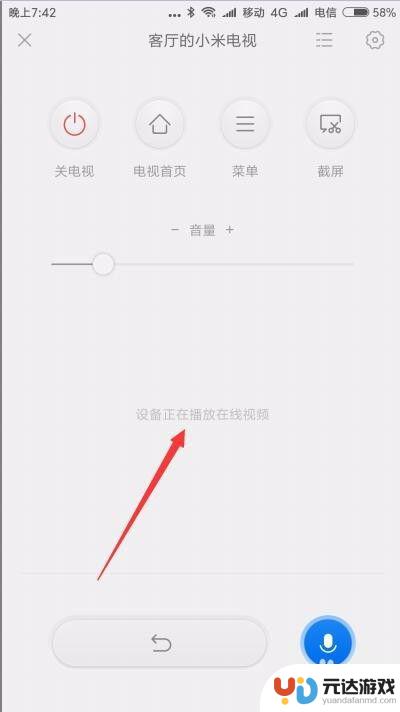
以上就是关于如何将手机上的视频传输到电视上的全部内容,如果遇到相同情况的用户,可以按照小编的方法来解决。
- 上一篇: 手机应用设置加密锁怎么设置
- 下一篇: 苹果x手机电池怎么设置
热门教程
猜您喜欢
最新手机软件
- 1
- 2
- 3
- 4
- 5
- 6
- 7
- 8
- 9
- 10















